Hostwinds 튜토리얼
에 대한 검색 결과:
목차
CPANEL에서 MySQL 데이터베이스를 작성/삭제하는 방법
태그 : MySQL
CPANEL에서 MySQL 데이터베이스를 어떻게 설정합니까?
웹 사이트에 대한 데이터베이스를 설정하면 단추가 몇 번 클릭하여 수행 할 수 있습니다.CPANEL 계정에서 MySQL 데이터베이스를 만드는 단계를 중심으로 가자.
시작하려면 cPanel 메인 페이지의 데이터베이스 섹션에서 MySQL 데이터베이스를 클릭합니다.

MySQL 데이터베이스 및 사용자를 제어하기 위해 기본 페이지로 이동합니다. 데이터베이스를 지금 만들기위한 것에 대해서만 걱정할 만하면 다음 지시 사항을 세부적으로 수행 할 수 있습니다.
1. 새 데이터베이스 작성 영역에서 생성중인 새 데이터베이스를 입력합니다. 생성 될 때 데이터베이스의 이름은 cpanelusername_databaseName입니다.
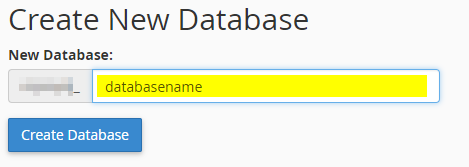
2. 데이터베이스 생성을 클릭하면 데이터베이스 생성의 성공 여부를 알려주는 새 대시 보드로 이동합니다. Go Back 버튼을 클릭하여 MySQL 데이터베이스 페이지로 돌아갑니다.
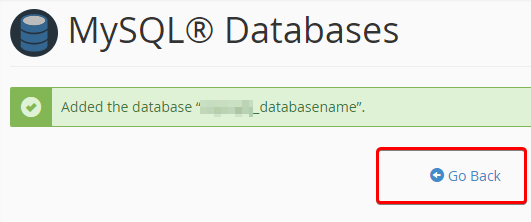
3. 새 데이터베이스는 다른 모든 데이터베이스와 함께 현재 데이터베이스 아래에 나열됩니다.
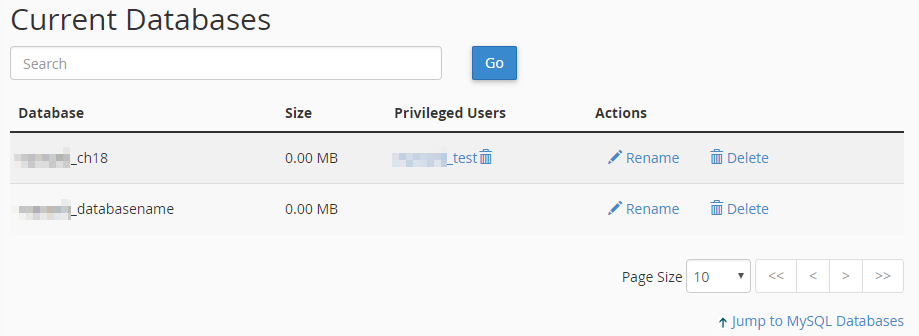
축하합니다! 방금 MySQL 데이터베이스를 만들었습니다! 아니, 필요해 데이터베이스에 MySQL 사용자 추가 그래서 데이터베이스를 사용, 수정 및 데이터로 사용할 수 있도록하십시오. 아직 MySQL 사용자가 없으면 생성에 대한 안내서가 있습니다. mysql 사용자 필요한 경우 귀하의 리뷰를 위해. 우리는 또한 개요를 가지고 있습니다 MySQL 데이터베이스 및 사용자가 작동하는 방법 및 안내서 데이터베이스를 복구하는 방법 데이터베이스가 손상되거나 손상된 경우.
데이터베이스와 사용자가 설정되면 PHPMYADMIN으로 새 데이터베이스를 사용하여 오른쪽으로 다이빙 할 수 있습니다.phpmyadmin이 무엇인지 또는 사용하는 방법을 모르는 경우, 우리는 편리한 가이드가 있습니다. PHPMyAdmin 기본 이해 당신을위한 준비가되었습니다. 물론 질문이 있거나 도움이 필요하거나 도움이 필요하면 LiveChat 지원 대리인을 언제든지 연락하십시오. 도움이 될 것입니다!
작성자 Michael Brower / 12 월 12, 2016
